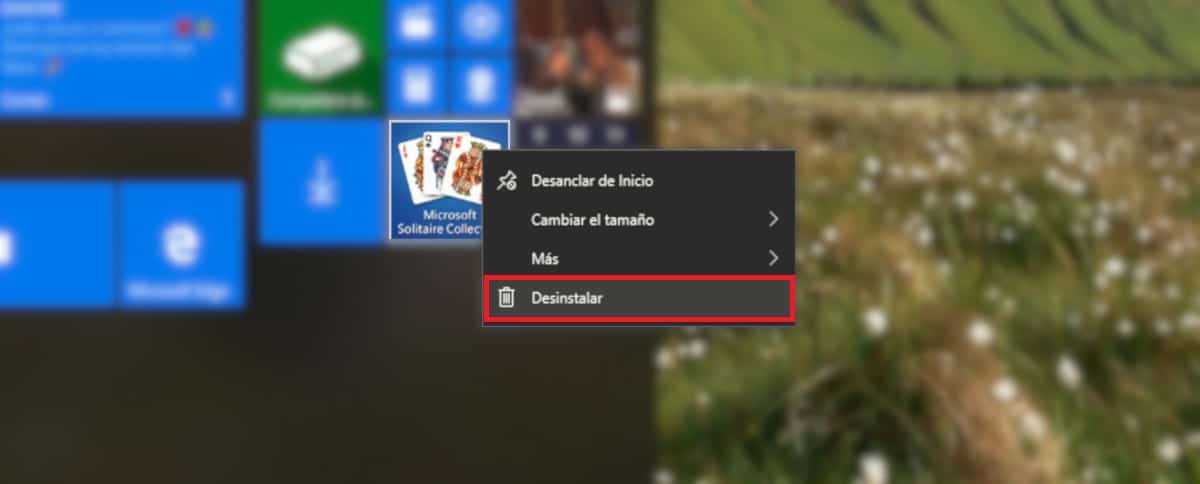
לפני כמה שנים, כאשר מפעילים מסבסדים טלפונים, היה מקובל למצוא יישומי מפעילים, יישומים שאיש לא השתמש בהם, אך אין דרך להסיר את ההתקנה אלא אם היינו משתמשי שורש או התקנת חדר נקי לחלוטין, תהליך שמעטים מאוד ידעו לעשות.
אותו דבר ממשיך לקרות עם מחשבים. הבעיה היא שלא רק שזה ממשיך לקרות, אלא גם התוכנה חסרת התועלת שחלק מהיצרנים כוללים זאת נוצר שם ספציפי: bloatware. Windows 10 אינו משלב יישומים חסרי תועלת רבים, אולם ישנם אותם.
ככל שמיקרוסופט התפתחה ב- Windows 10, קל יותר להסיר יישומים המותקנים גם יחד עם Windows 10, כמו אלה הכלולים על ידי יצרן המחשבים ואלה ש נוכל להתקין את עצמנו מאוחר יותר.
אם ברצונך להסיר את היישומים המקוריים ש- Windows 10 כולל ו השאר את המחשב שלך רק עם היישומים שבאמת אתה הולך להשתמש, להלן אנו מראים לך את הצעדים שיש לבצע כדי לבצע תהליך זה במהירות וללא סיבוכים.
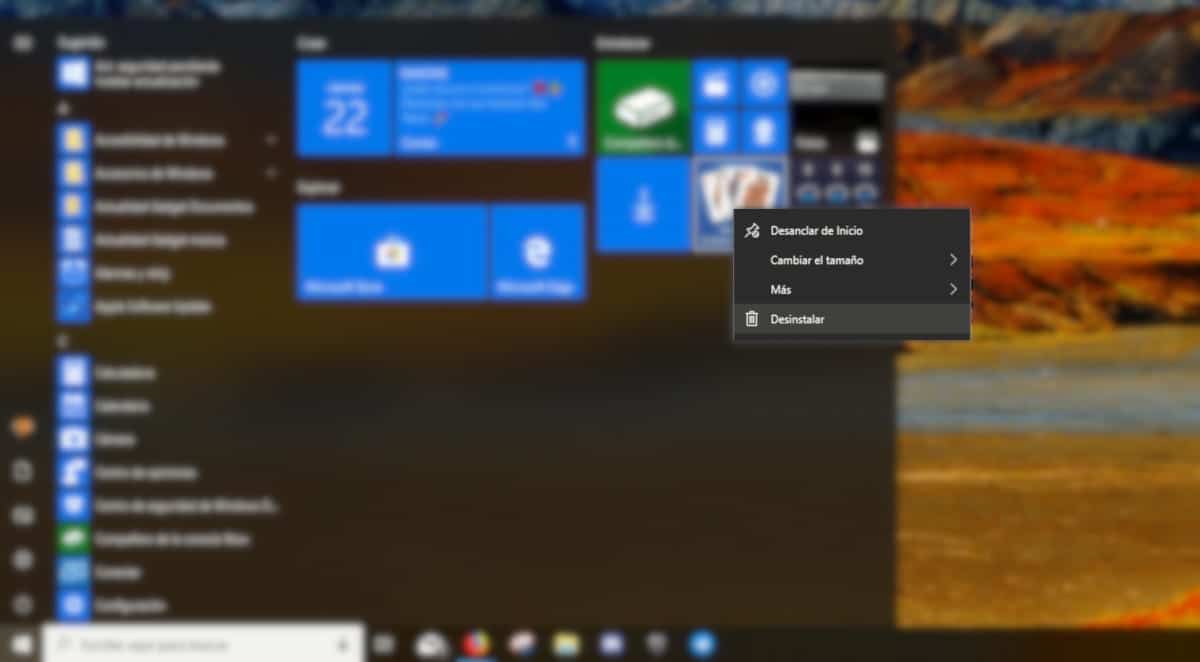
עלינו רק לפתוח את תפריט ההתחלה ולמקם את העכבר מעל היישום אותו אנו רוצים להסיר. לאחר מכן, אנו לוחצים על הכפתור הימני. ברוב המקרים, אפשרות ההתקנה מופיעה. אם זה לא המקרה, עלינו ללחוץ על יותר, כדי להציג תפריט נפתח חדש עם אפשרות הסרת ההתקנה.
בבחירת אפשרות זו, בהתאם ליישום, סביר שתופיע תיבת דו-שיח המזמינה אותנו ללחוץ על Next מספר פעמים אשר כי אנו באמת רוצים למחוק את היישום.
לפני מחיקתו עלינו לקחת בחשבון אם יצרנו מסמך עם היישום אותו אנו רוצים לשמור, או אם ברצוננו לשמור תיעוד במקרה של משחק, שכן בעת מחיקתו מהמחשב שלנו, קבצים ויומנים יימחקו גם אם יאוחסנו באותו נתיב מאשר האפליקציה.